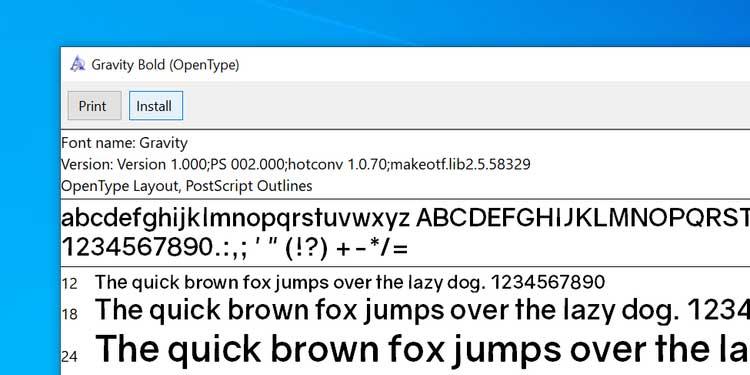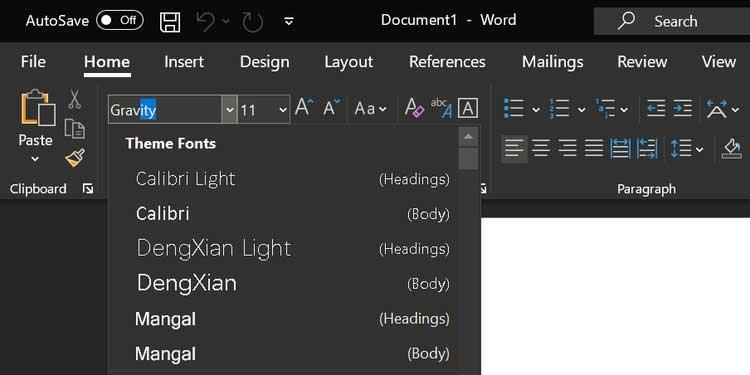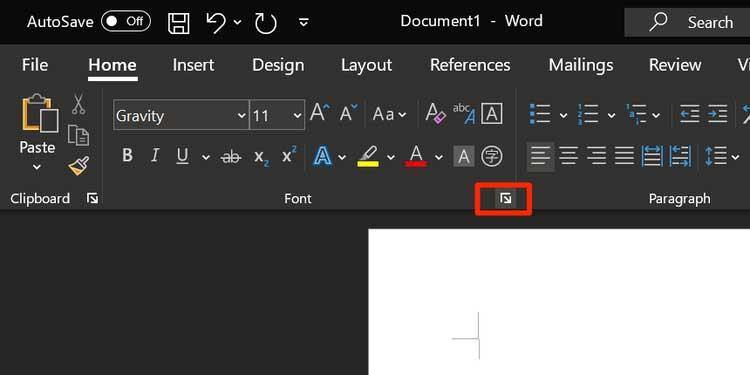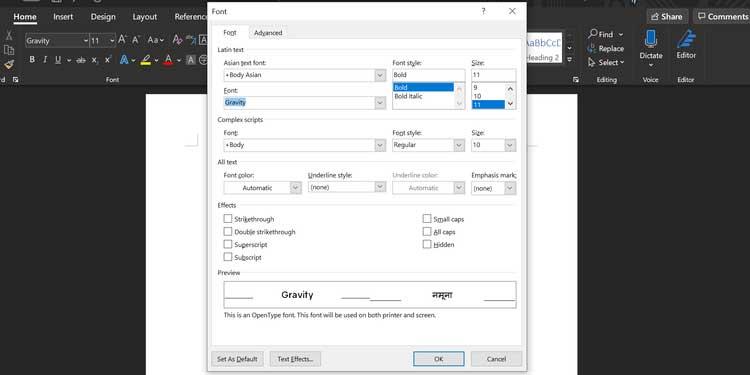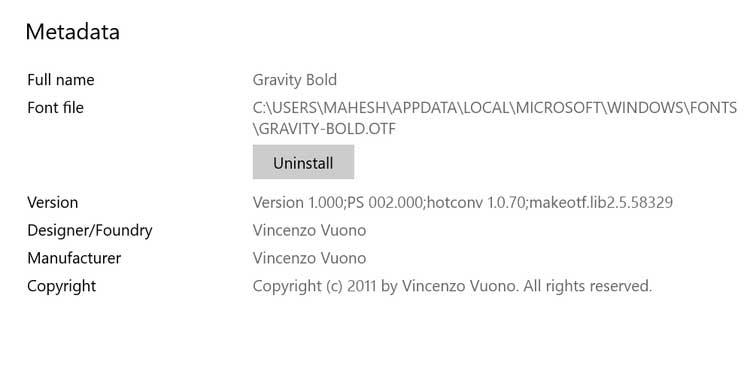Belgeniz için kullanmak istediğiniz yazı tipini Microsoft Word'de bulamıyor musunuz ? Endişelenmeyin, aşağıdaki adımları takip ederek Word'e yeni yazı tipleri yükleyebilirsiniz .

- Microsoft Word'ü indirin
- Microsoft Word Online'ı İndirin
- İOS için Microsoft Word'ü indirin
- Android için Microsoft Word'ü indirin
Microsoft Word'e yeni yazı tipleri nasıl eklenir?
Microsoft Word'e yeni yazı tipleri eklemeden önce bilmeniz gerekenler
Yeni bir yazı tipi kullanan bir belgeyi birisiyle paylaşırsanız alıcının bu yazı tipini bilgisayarına yüklemesi gerekir. Gerekli yazı tipi eksikse paylaşılan Word belgesindeki metin bozulacaktır.
Bu nedenle Microsoft Word'de belge paylaşırken yeni yazı tipi yükleme dosyasını eklemelisiniz.
1. Yazı tipini bilgisayarınıza indirip yükleyin
Bilmeyenler için Word bilgisayardaki yerleşik yazı tiplerini kullanır. Kendi yazı tipi yoktur ve sistem yazı tipine bağlıdır. Yani bilgisayarınıza yeni bir yazı tipi indirip eklerseniz onu Word ile kullanabilirsiniz.
Zaten favori yazı tipiniz varsa, hemen yükleyip kullanabilirsiniz. Tam tersine, eğer henüz sahip değilseniz, önce onu indirmeniz gerekir.
Yazı tiplerini Windows bilgisayarınıza nasıl indirip yükleyeceğinizi öğrenmek için şu adımları izleyin :
- Bilgisayarda çalışıyorsa Microsoft Word'ü kapatın.
- İhtiyacınız olan yazı tipini sağlayan web sitesine gidin ve bilgisayarınıza bir yazı tipi indirin. Hangi site olduğunu bilmiyorsanız Google'daki en güzel ve ücretsiz yazı tiplerine bakabilirsiniz .
- İndirdiğiniz yazı tipi bir ZIP dosyasıysa, zip dosyasını açın.
- Sıkıştırılmış yazı tipi dosyasına çift tıkladığınızda Yazı Tipi Görüntüleyicide açılacaktır.
- Yazı tipini yüklemek için üstteki Yükle düğmesini tıklayın . Yazı tipi başarıyla yüklendiğinde bu düğme griye dönecektir. Microsoft Word'de kullanmak istediğiniz her yazı tipi için yukarıdakileri yapmanız gerekir.
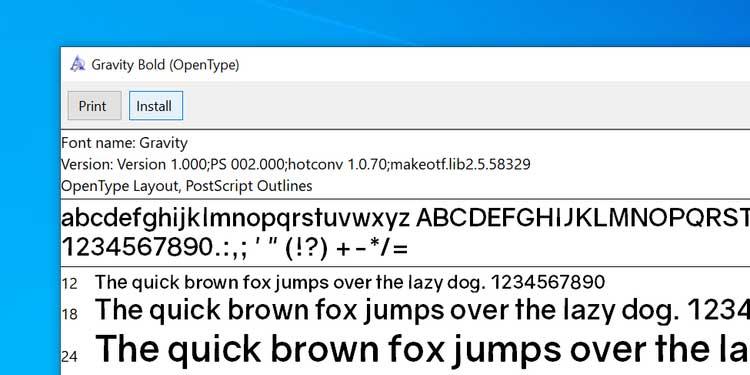
2. İndirilen yazı tiplerini Microsoft Word'e ekleyin ve kullanın
Yazı tipini bilgisayarınıza yükledikten sonra hemen Word belgelerinde kullanmaya başlayabilirsiniz. Baştan beri belirttiğimiz gibi, PC'ye indirilen yazı tipleri her zaman bu ünlü metin düzenleme yazılımına entegre edilmiştir ve nasıl kullanılacağı şu şekildedir:
1. Belgeyi Microsoft Word'de açın.
2. Üstteki Ana Sayfa sekmesine tıklayın.
3. Mevcut yazı tiplerinin listesini görmek için geçerli yazı tipinin yanındaki ok simgesini tıklayın.
4. Yeni yüklenen yazı tipini listede bulmanız gerekir. Göremiyorsanız kutuya yazı tipi adını girin; Word sizin için listeyi daraltacaktır.
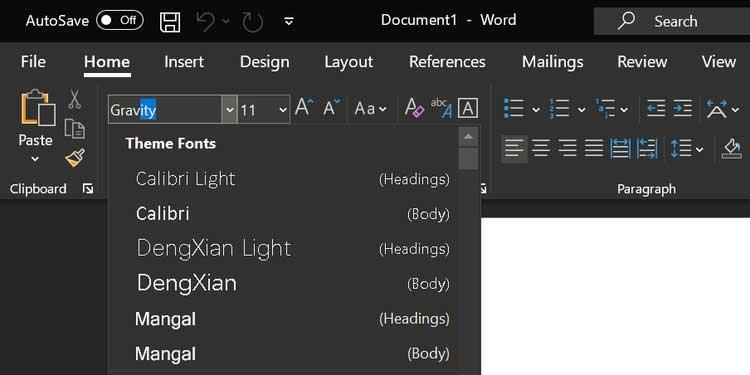
5. Yazı tipini seçtikten sonra belgede bu yazı tipi stilinde yazmaya başlayabilirsiniz.
6. Mevcut metin için yeni bir yazı tipi kullanmak istiyorsanız, o metni fareyle seçin ve ardından üstteki Yazı Tipleri menüsünden yeni eklenen yazı tipini seçin. Bitti.
3. İndirilen yazı tipini Microsoft Word'de varsayılan yazı tipi olarak ayarlayın
1. Word'ün düzenleme ekranındayken, yüklü yazı tipine ilişkin daha fazla seçeneği görmek için Yazı Tipi bölümündeki ok simgesini tıklayın.
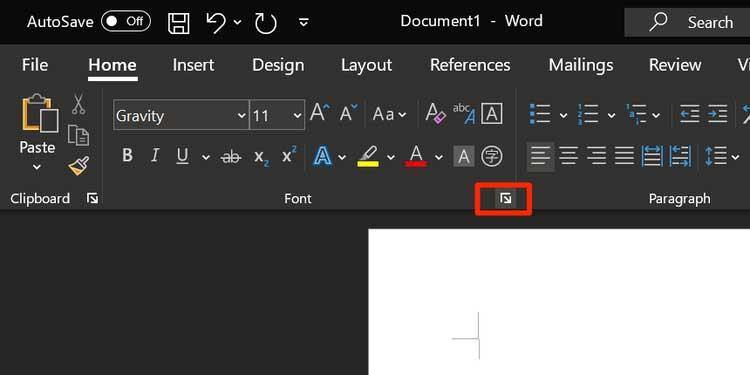
2. İçinde listelenen tüm yazı tiplerini içeren bir kutu açılacaktır. Açılır menüden yeni yazı tipini seçin - Yazı Tipi, Yazı Tipi stili seçeneğinden bir seçeneğe tıklayın, yazı tipinin boyutunu - Boyutu ayarlayın ve aşağıda Varsayılan Olarak Ayarla'yı tıklayın .
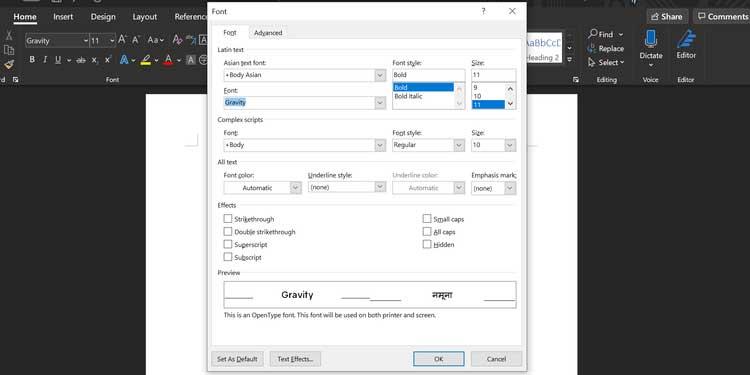
3. Word, bu yazı tipini geçerli belge için mi yoksa belgenin tamamı için varsayılan seçim mi yapmak istediğinizi soracaktır. İkinci seçeneğe tıklayın: Normal.dotm şablonunu temel alan tüm belgeler ve Tamam'a tıklayın .

Burada, Word'de yeni bir belge oluşturduğunuzda, yazılım indirilen yazı tipini belge dosyası için varsayılan yazı tipi olarak kullanacaktır.
4. İndirilen yazı tiplerini Microsoft Word'den silin
Bir yazı tipini Word'den silmenin, onun bilgisayarınızdan da kaldırılacağı anlamına geldiğini unutmayın. Bunu her uygulamada kullanmaya devam edemezsiniz.
1. Win tuşuna basın ve Ayarlar'ı açmak için yapılandırma simgesine tıklayın .
2. Kişiselleştirme seçeneğini bulun ve tıklayın .
3. Sol kenar çubuğundaki seçeneklerden Yazı Tipleri'ni seçin .
4. Yüklü tüm yazı tipleri sağ panelde görünecektir. Bu listede silmek istediğiniz yazı tipine tıklayın.

5. Yazı tipi bilgilerini gösteren yeni bir ekran görünecektir. Burada, seçilen yazı tipini bilgisayarınızdan silmek için Kaldır düğmesine tıklayın.
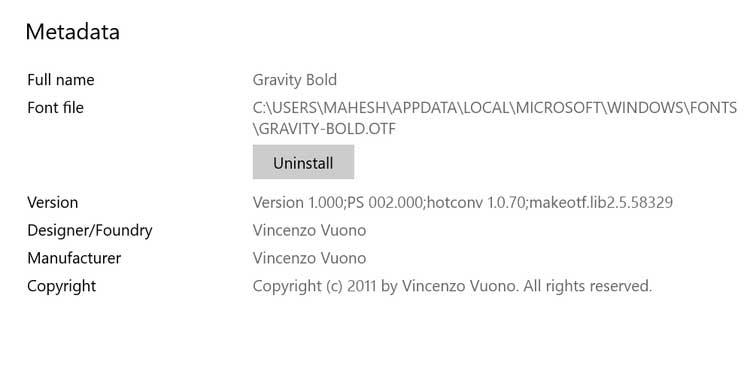
6. Yazı tipini sistemden silmek için Kaldır'a tekrar tıklayın.
Bitti.
Not: Word'e çevrimiçi olarak yeni yazı tipleri ekleyemezsiniz.